Situatie
Pentru cei care doresc un mediul de lucru mai sigur, Microsoft ne oferă posibilitatea de a activa o combinație de taste care necesită a fi apăsate, pentru a putea să ne introducem parola de la stația de lucru.
În cele ce urmează vă voi arăta câteva metode pentru a activa această funcție. Pentru stațiile de lucru care fac parte dintr-un domeniu, această funcție este activată implicit.
Solutie
Pasi de urmat
Atenție: trebuie să aveți drepturi de administrator, indiferent de varianta pe care o veți utiliza.
Prima dintre variante implică utilizarea netplwiz.
Accesăm meniul Start și tastăm netplwiz, după care dăm click dreapta pe rezultat și click stânga pe Run as administrator.
În fereastra care se va deschide, vom accesa tab-ul Advanced și vom bifa opțiunea de jos, anume Require users to press Ctrl+Alt+Delete, după care dăm click pe Apply și OK.
A doua variantă este cu ajutorul Local Security Policy ( doar Windows 10 Pro ).
Accesăm meniul Start și tastăm secpol.msc, după care dăm click dreapta pe rezultat și click stânga pe Run as administrator.
În fereastra Local Security Policy, vom accesa Local Policies – Security Options.
Din partea dreaptă a ferestrei, vom accesa prin dublu-click, opțiunea Interactive Logon: Do not required CTRL+ALT+DEL și vom bifa Enabled ( dezactivat ) sau Disabled ( activat ).
A treia opțiune o reprezintă modificarea regiștrilor sistemului de operare.
Pentru activarea setării, deschidem Notepad și copiem următoarele linii:
Windows Registry Editor Version 5.00
[HKEY_LOCAL_MACHINESOFTWAREMicrosoftWindows NTCurrentVersionWinlogon]
“DisableCAD”=dword:00000000
[HKEY_CURRENT_USERSoftwareMicrosoftWindows NTCurrentVersionWinlogon]
“DisableCAD”=-
[HKEY_LOCAL_MACHINESOFTWAREMicrosoftWindowsCurrentVersionPoliciesSystem]
“DisableCAD”=-
[HKEY_CURRENT_USERSoftwareMicrosoftWindowsCurrentVersionPoliciesSystem]
“DisableCAD”=-
Salvăm fișierul cu extensia .reg, pentru ca informațiile să poată fi adăugate automat în regiștri.
După salvarea fișierului, îl vom rula prin dublu-click și vom permite modificarea regiștrilor.
Pentru dezactivarea setării trebuie să avem următoarele linii în Notepad:
Windows Registry Editor Version 5.00
[HKEY_LOCAL_MACHINESOFTWAREMicrosoftWindows NTCurrentVersionWinlogon]
“DisableCAD”=dword:00000001
[HKEY_CURRENT_USERSoftwareMicrosoftWindows NTCurrentVersionWinlogon]
“DisableCAD”=-
[HKEY_LOCAL_MACHINESOFTWAREMicrosoftWindowsCurrentVersionPoliciesSystem]
“DisableCAD”=-
[HKEY_CURRENT_USERSoftwareMicrosoftWindowsCurrentVersionPoliciesSystem]
“DisableCAD”=-
Mai departe, procedura este identică ca pentru activare.

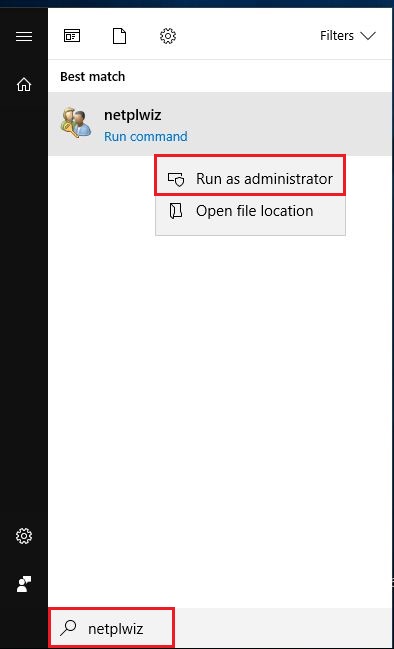
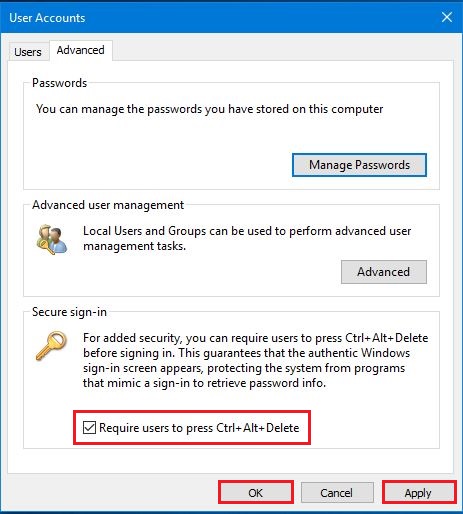
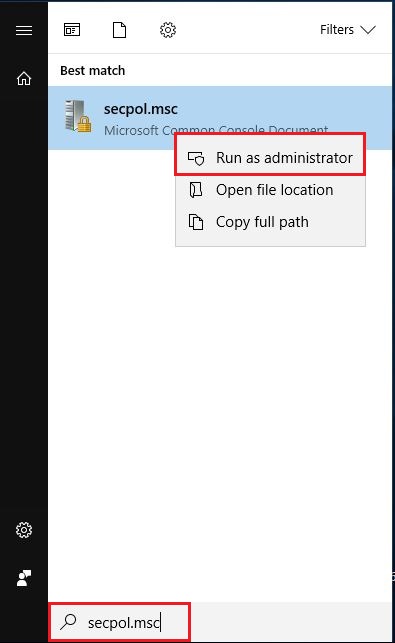
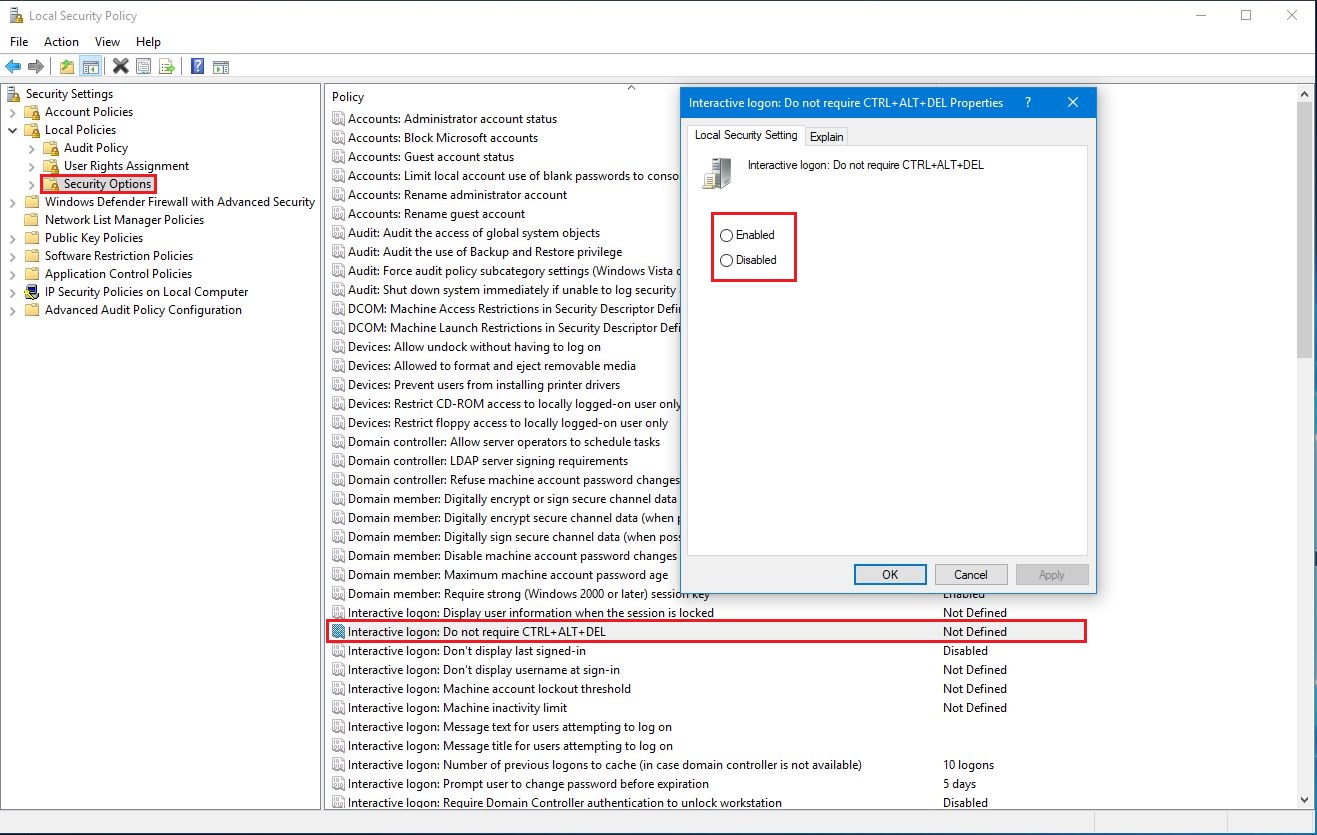
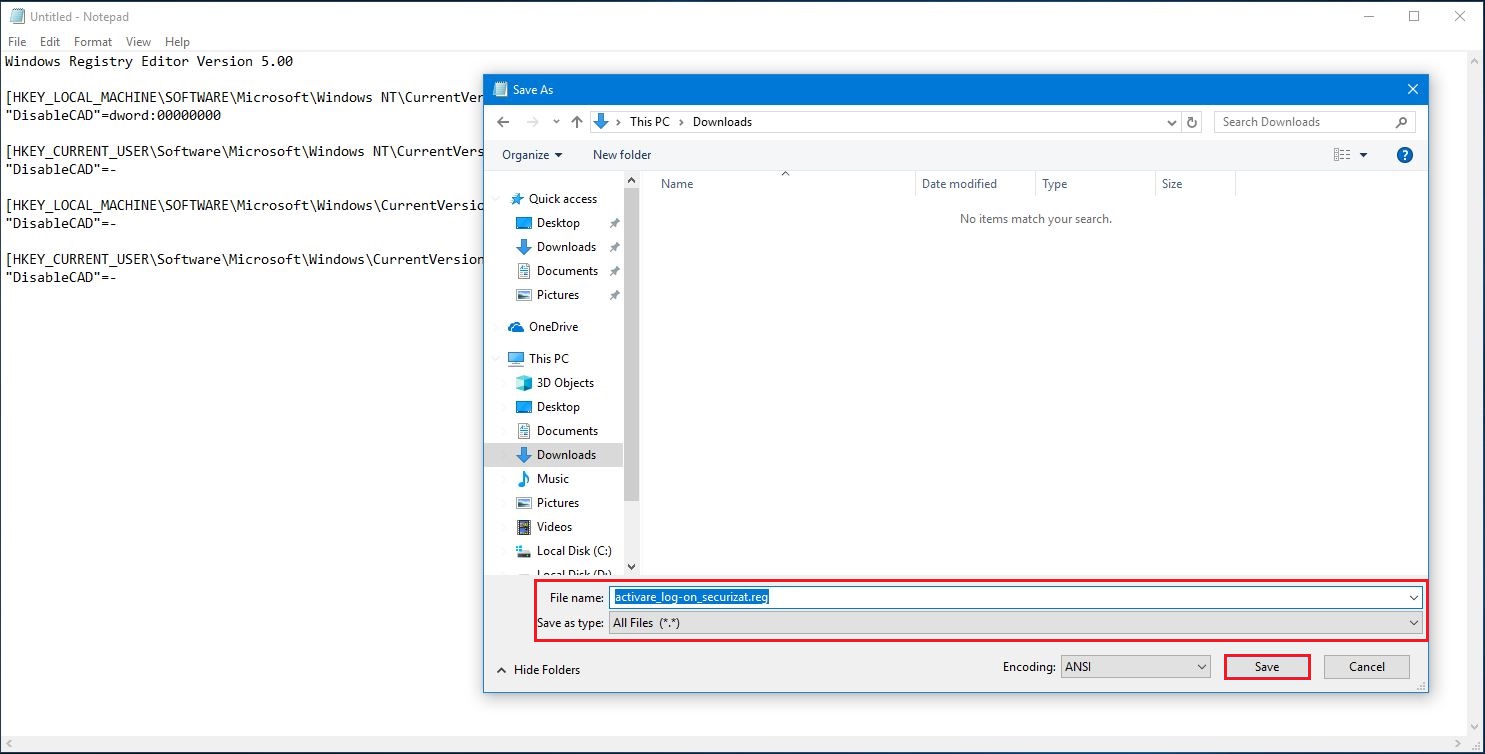
Leave A Comment?